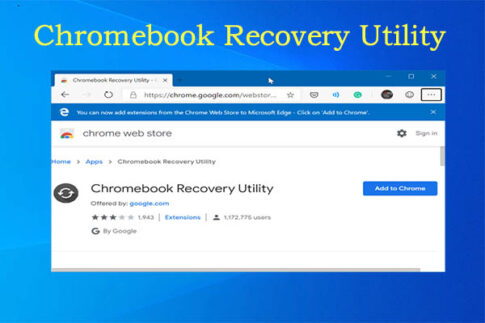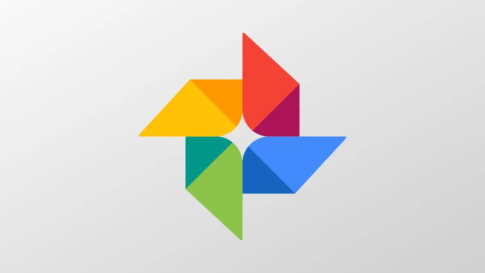Chrome OSはWindows用の周辺機器の使用を非常に簡単にそのまま利用することが出来ます。
モニターをはじめ、キーボードやマウス、スキャナーやプリンターからペンタブレットまで、簡単に接続して利用することができます。
その周辺機器の中でもChromebookの作業生産性を向上させるものとして外部モニターがあります。
Chromebookは、多くの人にとって外出先での使用に最適なコンピュータですが、座ってリラックスし、大きなディスプレイで自分の仕事をしたい場合もあります。
そのため、実行されているソフトウェアに関係なく、ほとんどすべてのChromebookには、ビデオを外部ディスプレイに送信するための何らかのポートがあります。
今回紹介する外部モニターは4K LG 24UD58を始め、Chromebookで利用できる、より低い解像度と価格のモニターも含めてまとめてみました。
Contents
全体的に高品質:LG 24UD58-B 4K UHD

LG 24UD58は高価格なモニターほどきれいに見えないかもしれませんが、LGはユーザーに素晴らしい体験を提供するためにコストパフォーマンスに優れたモニターを販売しています。
Chromebookはゲームの用途には最適ではありませんが、モニターを別のパソコンで使用する場合、LG 24UD58には複数のプリセットモードが含まれているため、最高の「状態」でゲームを楽しむことができます。
Screen Split 2.0とオンスクリーンコントロールを備えた24UD58は、マルチタスクを実行する必要がある場合に最適なモニターになるはずです。画面上のコントロールを使用すると、さまざまな設定を調整およびカスタマイズできるため、何をしているかに関係なく、可能な限り最高の操作性を得ることができます。
残念ながら、24UD58は接続方法としてUSB-Cを備えていないため、HDMIまたはDisplayPortのいずれかを使用する必要があります。
ChromebookにはUSB-C端子は有るがHDMI端子がない機種は多いと思います。
最後に、24UD58の高さを変更する必要がある場合は、別にモニタースタンドを用意する必要があります。
長所:
- VESAマウントと互換性があります
- 設定を容易にする組み込みソフトウェア
- さまざまなディスプレイプリセットモードが含まれています
- 複数の接続方法
短所:
- USB-Cがありません。
- 他社の同じインチ数のモニターよりも大きいベゼル
- 付属のスタンドは高さの調整ができません
BenQ ZOWIE XL2411K 144Hz DyAc24インチeスポーツゲーミングモニター
XL2411K eスポーツゲーミングモニターは、調整の柔軟性とプレーヤーの快適性と利便性をさらに強化し、ゲーム内のパフォーマンスに集中できるようにします。
Chromebookはゲームが少ない、または外部モニターを使うほどのゲームがなかった時代がありました。
しかし、今では様々なゲームプラットホームを利用することが可能になりNVIDIAGeForceをChromebookでプレイしたり、Steamが遊べる方法があり、またAndroid用のゲームだけではなく、エミュレーターを使って昔遊んだゲームをChromebook上で再現することが可能になっています。
そうなるとゲームのときだけでも、それ専用に特化したモニターを使ってもいいと思います。
XL2411Kは、ZOWIEの24インチ/ 144Hzラインナップの最新版であり、改良されたデザイン、操作性、および安定性を備えています。最も重要なのは、DyAcテクノロジー、S-Switch、SHIELD互換を追加したことです。
長所:
- 24インチのシンプルデザインは見栄えがします
- 144Hzのリフレッシュレートと1mの応答速度(GtG)、DyAccテクノロジー
- 暗いシーンでの視認性を高めるブラックeQualizer機能
- 快適なゲームプレイ
短所:
- 画面が若干白っぽい(RGB範囲を(16〜235)に設定すると軽減
- フルHD(1920 x 1080)の解像度
1080p 144Hz 1msFreeSyncゲーミングモニターDell S2421HGF

Dell S2421HGFは、応答時間が1msでAMDFreeSyncをサポートするTNパネルをベースにした手頃な価格の24インチ1080p144Hzゲーミングモニターです。
Dell S2421HGFは、競争力のあるゲーム向け低価格の144Hzモニターです。
また、AMD FreeSyncと、超薄型ベゼルを備えた高さ調節可能なデザインもサポートしています。
視野角が広く、同様のパフォーマンスで画質が優れている、この価格帯のIPSモデルのDell S2421HGFは非常にお買い得なモニターになります。
ただし、ゲームやその他の日常的な使用では問題にはなりませんが、パネルの視野角が狭く、色が一貫していないため、色彩が重要な作業にはDellS2421HGFをお勧めしません。
長所:
- 水平方向に170°、垂直方向に160°の狭い視野角
- 144HzまでのFreeSyncを含む多くのゲーム機能
- 殆ど無い入力遅延
- メニューの操作性
- 高さ調節可能なスタンド
短所:
- 色彩を重視する作業には向かない
- HDMIとDisplayPortの両方をサポート(USB-C端子がない)
- IPSおよびVAパネルの画質が劣る
27型・IPS・4K・HDMIもDisplayPortもスピーカー:Dell S2722QC

Dell S2722QCは27インチの4Kモニターで、ビデオ、オーディオ、データ、さらには電力供給を処理するために1本のUSB-Cケーブルで接続することが出来ます。
S2722QCは、写真編集や動画編集、イラストなどを行うクリエイティブなプロフェッショナルアプリケーションや4K映画の視聴など、さまざまな使い方を想定して設計されており、ベゼルにテクスチャードブラックを施したプラチナシルバー仕上げが特徴で、独特の外観を実現しています。
接続のために、S2722QCはUSB Type-Cアップストリームポート(DisplayPort 1.4の代替モード、最大65Wの電力供給)、1つのUSB 3.2 Gen 1ポート(2AでのBC1.2充電機能付き、USB 3.2 Gen 1ポート(ダウンストリーム)、2つのHDMI 2.0ポート、そしてオーディオライン出力ポート。
また、内蔵のデュアル3W統合スピーカーが装備されています。
長所:
- USB-Cポートは最大65Wの電力を供給できます
- 目の疲れを軽減します
- モニタースタンドは調整可能( 最大110mmの高さ調整)
短所:
- 動画視聴などでは若干のコントラスト・発色不足
ポータブルモニター:ASUS MB16ACR

Chromebookは外出先でも使用できるように設計されているため、ノートパソコンと同じように持ち運び可能な2台目のディスプレイが必要になる場合があります。
ASUS のMB16ACは内蔵バッテリーを備えた15.6インチFHDポータブルモニターになりThunderbolt3対応デバイスとも互換性のあるUSB-Cポートを利用することが出来ます。
このモニターは、使用方法に応じて、横向きモードまたは縦向きモードのいずれかでキックスタンドとして折りたたむスマートカバーが付属しています。
MB16ACへの接続に関しては、周辺機器を接続するためのUSB-Aポートがモニターにはありますが、接続はUSB-Cしか使用できないという問題があります。
ポータブルモニターですが持ち運びに注意する必要があります。
持ち運びに便利ですが、Chromebookほど頑丈ではありません。
長所:
- 軽量
- 画面の向きを自動的に感知します
- スマートフォンでも動作するように設計されています
- Thunderbolt3互換
短所:
- 私たちが望むほど頑丈ではありません
- 接続用のUSB-Cのみ
- ペンの穴は奇妙なデザインの選択です
輝度自動調整B.I.技術搭載:BenQ モニター ディスプレイ GW2780 27インチ

Chromebookを選択する理由の1つは、MacBookのラインナップなどと比較した場合やWinodwsのノートパソコンなどよりもはるかに予算にやさしいことです。
したがって、できればモニターを購入するために多くの費用をかけることは避けたいと考える人も多いと思います。
BenQ モニター ディスプレイ GW2780 27インチはそういった点ではおすすめです。
好みのサイズに応じて、22インチまたは24インチのモニターを購入できます。
しかし、価格的にはGW2780と大差ない価格なので、スペース的な問題がなければ27インチのモニターの方が作業効率が向上します。
27インチ の大きさでFullHD解像度(1920×1080)は解像度が足りないような気がしますが、価格から考えると妥当な性能になります。
この1080pモニターは、従来の16:9のアスペクト比を備えており、見慣れた画面を提供します。
応答時間は短く、マウスカーソルの遅れはほとんどありません。
最大178度まですべての側面からはっきりと見えるIPSパネルに加えて、ブルーライトフィルターがあります。
ChromebookにHDMIポートがない場合は、接続するためにUSBまたはUSB-Cアダプターが必要です。
ほとんどのChromebookユーザーは、不要なアップグレードに余分な費用をかけることに関心がありません。スリムなベゼルとコンパクトなスタンドを備えた実用的で手頃な価格のディスプレイです。
さまざまな周辺光環境でも鮮明なディテールが再現されます。
長所:
- 3つの側面にある超薄型ベゼル
- 広い視野角
- お得な価格
短所:
- 4KまたはHDRはサポートされていません
- 接続にはHDMIとVGAのみ
- 付属スタンドによる限定調整
最高の湾曲モニター:セプターC305W-2560UN

確かに、Scepter C305Wは、最高のゲームモニターのカテゴリーに分類されます。
ただし、Chromebookで湾曲したモニターを試してみたい場合は、このモニターは素晴らしいモニターになります。
セプターC305W-2560UNは2560×1080の解像度を備えており、ほとんどの場合問題ありませんが、4KやQHDモニターのような30インチモニターほどは鮮明ではありません。
モニターが曲線になることで、Chromebookで作業をするときに没頭することができます。
セプターには、目の疲れを軽減するためのブルーライトシフトモードが含まれています。
さらに、C305Wは100x100mm VESAマウントと互換性があるため、これを好きな場所にマウントできます。
VESAマウントと言えば、付属のスタンドは最も安定したスタンドではないため、モニタースタンドを検討することをお勧めします。
傾きの調整には制限がある1つの理由はスタンドにも関係しています。
最後に、スピーカーが内蔵されていますが、別にBluetoothヘッドフォンをペアリングするか、Chromebookに組み込まれているスピーカーを使用する方が良いかもしれません。
長所:
- 湾曲したモニターは没入型の体験を提供します
- ブルーライトシフトは目の疲れを軽減するのに役立ちます
- 端から端までのデザイン
- VESAウォールマウントと互換性があります
短所:
- スタンドは傾斜調整のみを提供します
- 内蔵スピーカーはそれほど性能がよくありません。
- 付属のスタンドが安定していません
Chromebookをより安全に便利に利用したいならVPNがおすすめな理由

Chromebookは値段も安価で動作も快適と作業用パソコンとしては、かなり優れておりますが利用している段階で気になる点が2点ございました。
- ファイルのダウンロードがブロックされる。
- HTTPサイトに接続できない
上記2点の問題点を解説します。
ファイルのダウンロードがブロックされる

作業中にサイトからファイルをダウンロードする際に上記のような【不正なファイルのためファイルをブロックしました】と頻繁に表示されます。
これがかなり面倒で明らかに危険なファイルではないはずの
[PDF資料をまとめたZIP]
[仕事で使用するフリーツール]
なども跳ねられることも頻繁で正直ストレスがたまります・・・
通常のWindowsパソコンやMACであればブロックされる頻度はかなり少ないですが、後で後述する理由が原因でChromebookの場合1日に何回もこのような事態が発生します。
HTTPサイトに接続されない

また【HTTPサイトにアクセスしても表示されない】問題もあります。
インターネット上でWebページを閲覧するとき、URLの上部に「http」や「https」で始まっていますが「データが暗号化されていないhttp」の場合自動的にブロックされてしまいます。

↑上の画像のようにHTTPの場合はセキュリティ警告が表示
最近では「https」に移行しているサイトも増えてはいますが、まだまだ「http」サイトが多い現状で仕事上情報を集めたい際に苦労しています。
上記の2点の問題を解決する方法を調べた結果【VPN】を適応することで解決致しました!
なぜChromebookにVPNが必要なのか???
なぜ上記のような問題がVPNで解決するのか?
「実はChromebookで標準で搭載されているセキュリティが強固すぎる+セキュリティ機能をオフができないため回避するにはWEB通信時のネット回線を変更する」
必要があることが判明!!!

https://www.cman.jp/network/term/vpn/
通常であればセキュリティソフトなどを手動でインストールを行い、問題がある場合は一時的にオフするなどで[ブロック問題]を解決できるのだが、Chromebookはデフォルトでセキュリティソフトが搭載されているような物なので外すことが出来ない。
そこで活躍するのがVPN!!!
VPNとは??
「Virtual Private Network」の略。
簡単に言うと仮想の「専用回線」を使って、インターネットを利用することができます。
IPアドレスを自由に変更することができるので匿名性が向上します。
無料のサービスもありますが、回線品質が悪く速度が遅い問題があります。
そのため、回線品質が良い「NordVPN」等が人気です。

↑こんな感じで各国にあるサーバーをワンクリックで使用できるので匿名性は抜群!
VPNを使うとChromebook経由の回線ではないという扱いになるため上記のような理不尽なブロック祭りから開放されるというわけだ!!!
VPNを利用することで得られるその他のメリット!!
更にVPNはもともとセキュリティ強化のためのツールなので様々な利点あり。
- 個人情報の流出阻止の強化
- 海外サーバに繋げて外国在住の限定の動画視聴
- 海外のゲームを格安で購入できる
- 通信が高速化する
など仕事でもプライベートでも役に立つ機能が多く、Chromebookを快適かつ安全に使用したいのであれば割と導入必須のツールといっても過言ではありません。
ChromebookにおすすめVPNはNORDVPN!
といってもVPN会社は日本・海外含めると何百社も存在しており、正直どのような基準でVPNを選べばいいか悩ましいと思っている方も多いのではないでしょうか??
個人的に色々試した結果絶対選んではいけないVPNの条件は以下の3項目
【完全無料を謳うVPN】
他社が有料で展開しているサービスが無料で提供できるはずがない。たいてい利用者の個人情報を盗み出して売買しているケースが多数(一部研究目的など例外あり)
【日本で運営しているVPN】
VPNは海外に多数のサーバーを持つことで安定性が増す。日本運営のVPNはサーバー数が非常に少なく速度が遅いなど実用性に乏しい
【運営歴が浅すぎるVPN】
運営歴が短いVPNは個人情報をハッキングされ情報流出などの危険性が高い。長年運営を行い目立った不祥事を起こしていない会社が望ましい
この3項目に一つでも該当するものがあるVPNは地雷確定なのでおすすめしません(立証済み)

以上の条件に当てはまらない中でおすすめなのが【NordVPN】
ダウンロード・操作履歴が残らない
料金が安い・返金制度
やましいことしていないなら保存されていても特に問題ないのでは??と思いがちですが通常のVPNはサーバー利用の履歴などが保存されるのでもし本体サーバーにハッキングされたら個人情報が流出する危険性があります。
実際にVPN会社本元のサーバーがハッキングされて個人情報が流出したことも・・・
ただNordVPNに関してはそもそも個人情報を残さないので仮にハッキングされたとしても警察や政府・ハッカーに個人履歴が渡ることがないです。
一月分無料お試しでどんな理由でも100%返金保証付き!!

また月額に掛かる料金は高品質であるにも関わらず低価格なのも嬉しいところ。
有名VPNのExpressVPNは最安で$8.32(約900円)なのに比べ、NordVPNは約495円と半値近く違うので毎月のコストが掛かりません。
| 1ヶ月プラン | 6ヶ月プラン | 1年プラン | 2年プラン | |
| ExpressVPN | 月額1500円 | $月額1000円 | 月額900円 | |
| NordVPN | 月額1434円 | 月額590円 | 月額495円 |
更に【契約期間30日なら100%保証の制度】付きなので気に入らなかったり、自分の環境ではうまく動作しないなどどのような理由でも返金保証が適応されるので安心!!
⇒30日間無料のNordVPNををお試ししたい方はこちらから!!
最高のChromebook外部モニターを選ぶ
Chromebookは柔軟性があり、セットアップが簡単です。
そのため、2台目のモニターも同様である必要があります。
ホームオフィス向けの将来性のある4Kディスプレイ、Chromebookと同じくらいポータブルなセカンドスクリーン、宣伝どおりに機能する安価で信頼性の高い1080pディスプレイなど、ニーズに合わせたモニターの選択肢はたくさんあります。
最もお勧めするのは、24インチの4K LG 24UD58です。これは、Chromebookでこのモニターを使用するだけでなく、さまざまな機能を提供します。これは、Windows PCで使用したい場合でも、AMDFreeSyncなどの機能を備えてゲーム体験を向上させるのに何年にもわたって役立つモニターです。
また先程紹介したNordVPNを利用することで【Chromebookの煩わしい仕様回避+セキュリティ強化】にもつながるので気になった方は導入してみてはいかがでしょうか??
金額的にもセキュリティソフトよりも安く、気に入らなければ返金保証ありといたせりつくせりの内容なのでおすすめです!!